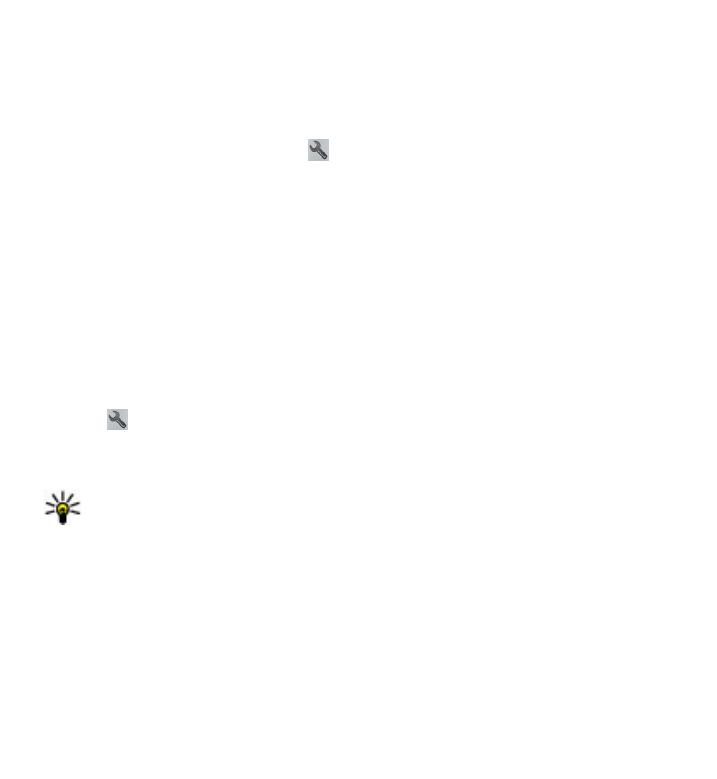
Planlegge en reiserute
Planlegg reisen, opprett reiseruten og vis den på kartet før du drar.
Velg Meny > Kart og Min pos..
Opprette en rute
1. Klikk på posisjonen for startpunktet. Hvis du vil søke etter en adresse eller et
sted, velger du Søk.
Kart
© 2010 Nokia. Alle rettigheter forbeholdt.
112
2. Klikk på stedets informasjonsområde ( ).
3. Velg Legg til i rute.
4. Hvis du vil legge til et nytt rutepunkt, velger du Legg til nytt rutepunkt og
ønsket alternativ.
Endre rekkefølgen på rutepunktene
1. Velg et rutepunkt.
2. Velg Flytt.
3. Klikk på stedet du vil flytte rutepunktet til.
Redigere plasseringen av et rutepunkt — Klikk på rutepunktet, velg Rediger,
og velg ønsket alternativ.
Vise ruten på kartet — Velg Vis rute.
Navigere til målet — Velg Vis rute > Valg > Begynn å kjøre eller Begynn å
gå.
Endre innstillingene for en rute
Ruteinnstillingene påvirker navigeringsassistansen og visningen av ruten på kartet.
1. Åpne fanen Innstillinger i ruteplanleggervisningen. Du går til
ruteplanleggervisningen fra navigeringsvisningen ved å velge Valg >
Rutepunkter eller Liste over rutepunkter.
2. Angi Kjør eller Gå som transportmåte. Hvis du velger Gå, regnes enveiskjørte
gater som vanlige gater, og gangveier og ruter gjennom eksempelvis parker og
kjøpesentre kan brukes.
3. Velg ønsket alternativ.
Velge gåmodus — Åpne fanen Innstillinger, og velg Gå > Foretrukket rute >
Gater eller Rett linje. Rett linje er nyttig i ulendt terreng fordi den angir
gåretningen.
Bruke den raskeste eller korteste kjøreruten — Åpne fanen Innstillinger, og
velg Kjør > Rutevalg > Raskere rute eller Kortere rute.
Kart
© 2010 Nokia. Alle rettigheter forbeholdt.
113
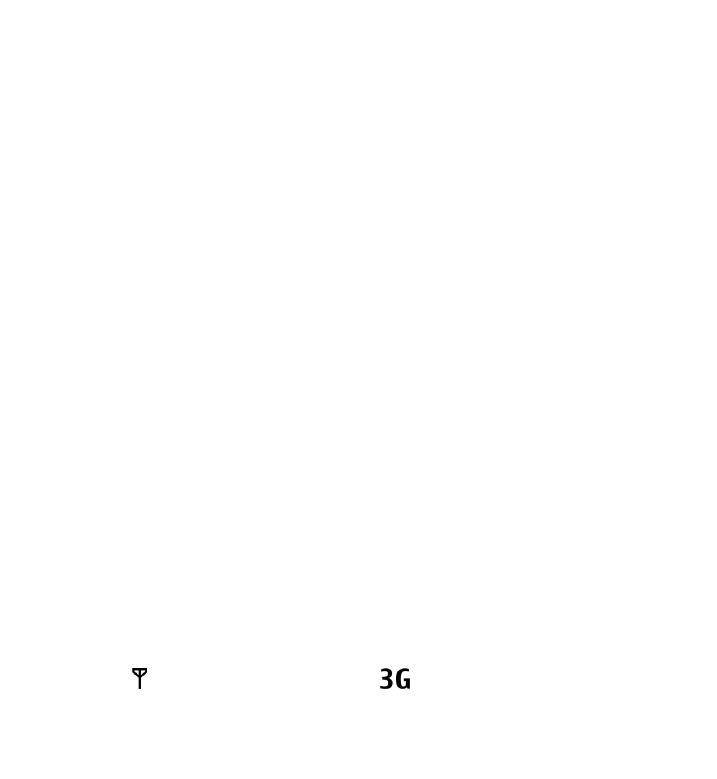
Bruke den optimaliserte kjøreruten — Åpne fanen Innstillinger, og velg Kjør >
Rutevalg > Optimert. Den optimaliserte kjøreruten kombinerer fordelene med
både den korteste og den raskeste ruten.
Du kan også velge å tillate eller unngå å bruke eksempelvis motorveier, bomveier
eller ferger.
17. Tilkobling
Enheten støtter flere typer tilkoblinger til Internett eller til en annen kompatibel
enhet eller PC.
Datatilkoblinger og tilgangspunkter
Enheten støtter pakkedatakoblinger (nettverkstjeneste), som GPRS i GSM-
nettverket. Når du bruker enheten i GSM- og 3G-nettverk, kan du ha flere aktive
datatilkoblinger samtidig, og tilgangspunkter kan dele en datatilkobling. I 3G-
nettverket vil datatilkoblingene forbli aktive under taleanrop.
Hvis du vil opprette en datatilkobling, kreves et tilgangspunkt. Du kan angi ulike
typer tilgangspunkter, for eksempel følgende:
● MMS-tilgangspunkt for å sende og motta multimediemeldinger
● Internett-tilgangspunkt (IAP) for å sende og motta e-post og koble til Internett
Kontakt tjenesteleverandøren for å få vite hvilken type tilgangspunkt som er
nødvendig for tjenesten du ønsker å bruke. Kontakt tjenesteleverandøren for å få
informasjon om abonnement og tilgjengelighet for tjenester for
pakkedatatilkobling.
Nettverksinnstillinger
Velg Meny > Innstillinger og Tilkobling > Nettverk.
Enheten kan automatisk veksle mellom GSM- og UMTS-nettverk. GSM-nettverk er
angitt med . UMTS-nettverk er angitt med
.
Velg blant følgende: